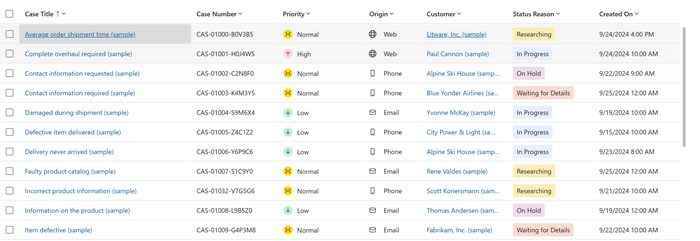Palvelupyyntöjen hallinta palvelupyyntöruudukkojen avulla
Uudistetut palvelupyyntöruudukot auttavat parantamaan tuottavuutta mahdollistamalla tietojen nopean käyttämisen. Tällaisia tietoja ovat esimerkiksi viimeisin asiakasvuorovaikutustapahtuma, palvelupyynnön ikä ja seuraava SLA-rikkomus. Rivejä voi muokata ja pikatoimintoja tehdä muutamalla napsautuksella, mikä nopeuttaa ja tehostaa palvelupyyntöjen hallintaa. Lisätietoja: Tärkeimmät ominaisuudet
Parannetut aktiiviset palvelupyynnöt -näkymän sarakkeet
Uudistettujen palvelupyyntöruudukoiden käyttö edellyttää, että järjestelmänvalvoja on ottanut Parannetut aktiiviset palvelupyynnöt -näkymän käyttöön. Lisätietoja: Palvelupyyntöruudukkojen ottaminen käyttöön
Muistiinpano
- Jos Järjestelmänvalvoja on ottanut ennakkojulkaisun ominaisuudet käyttöön, näet oletusarvoisesti seuraavat:
- Parannettu aktiivinen palvelupyyntö -näkymä, jossa on lisäkenttiä, Palvelupyynnön ikä, Seuraava SLA, Eskaloidaan ja Viimeinen vuorovaikutus.
- Prioriteetti- ja Origin-kanavien värikoodatut kuvakkeet , omistajan avatarit näkyvät kaikissa tapausnäkymissä.
- Tehostetut aktiiviset palvelupyynnöt -näkymän ottaminen käyttöön muuttaa palvelupyyntöentiteetin modifiedon- ja modifiedby-kenttiä. Näiden kenttien käyttöä ei suositella raportointiin.
Seuraavassa taulukossa käsitellään Parannetut aktiiviset palvelupyynnöt -näkymän sarakkeiden parannuksia muihin ruudukoihin, kuten Vain luku -ruudukko, verrattuna, kun (Esiversio) Power Appsin ruudukko-ohjausobjekti on otettu käyttöön.
| Column | Power Appsin ruudukko-ohjausobjektin käyttökokemus | Muiden ruudukoiden käyttökokemus |
|---|---|---|
| Alkuperä | Näyttää Alkuperä-kuvakkeen sekä tekstin kaikissa palvelupyyntöruudukon näkymissä. Alkuperäistä saraketta voi muokata kaksoisnapsauttamalla. Voit lajitella ja suodattaa tietoja. | Näkyvissä on vain teksti ilman kuvakkeita. |
| Prioriteetti | Näyttää värikoodatun Prioriteetti-kuvakkeen sekä tekstin kaikissa palvelupyyntöruudukon näkymissä. Ensisijaista saraketta voi muokata kaksoisnapsauttamalla. Voit lajitella ja suodattaa tietoja. Huomautus: Prioriteetti- ja Palvelupyynnön tila -kenttien värit ovat muuttuneet ennakkojulkaisussa. |
Näkyvissä on vain teksti ilman kuvakkeita. |
| Omistaja | Näyttää omistajan profiilikuvan, jos saatavana. Muussa tapauksessa näkyvissä on nimikirjaimet sekä omistajan nimi tekstinä. Omistajasaraketta voi muokata kaksoisnapsauttamalla. Voit lajitella ja suodattaa tietoja. | Vain omistajan nimi näkyy ilman profiilikuvaa tai nimikirjaimia. |
| Viimeisin vuorovaikutus | Näyttää viimeisimmän aktiviteetin ja kyseisen aktiviteetin suorittaman toiminnan, esimerkiksi vakioaktiviteeteissa Muistiinpano lisätty. Mukautetuissa aktiviteeteissa näytetään vain tila: luotu tai päivitetty. Sen valitseminen avaa vastaavan aktiviteetin lomakkeen. Tämä tieto on vain luku -muodossa. Et voi lajitella tai suodattaa tietoja. Jos aktiviteetissa on lisäksi liite, näet aktiviteetin vieressä olevan liitekuvakkeen. Viimeisin vuorovaikutus -sarakkeen näyttäminen ei vaikuta modifiedon- ja modifiedby-kenttiin. | Tekstiä ei tule näkyviin. |
| Seuraava SLA | Tee haun kaikissa aktiivisissa eli ei-peruutetuissa palvelutasosopimuksen tunnuslukuesiintymissä, jotka on liitetty annettuun palvelupyyntöön, sekä suodattaa ja sitten valitsee palvelutasosopimuksen tunnuslukuesiintymän, joka on ratkaisemattomassa tilassa ja jonka vanhentumisaika on lähimpänä. Jos vanhentumisaika on mennyt, se ilmaisee, että palvelupyyntöön on liitetty vanhentunut SLA-esiintymä. Palvelutasosopimuksen tunnuslukuesiintymän nimeä ei näytetä ajastinohjausobjektin ohella. Seuraavia palvelutasosopimuksen ajastinohjausobjektin ominaisuuksia ei tueta: negatiivinen ajastin, mukautetut selitteet, päivitysväli ja automaattinen päivitys. Seuraava SLA-sarake on vain luku -muotoinen. Voi lajitella tietoja, mutta et suodattaa niitä. Seuraavan palvelutasosopimuksen laskeminen palvelupyynnöille antaa tulokseksi päivitykset modifiedon- ja modifiedby-kenttiin palvelupyyntöentiteetissä. Jos haluat poistaa Seuraava palvelutasosopimus -kohdan käytöstä, ota yhteyttä Microsoft-tukeen. | SLA-ajastin ei tule näkyviin. Vain Seuraava palvelutasosopimus -kenttään taustatoiminnoissa annettu arvo tulee näkyviin, ja se sisältää esimerkiksi SLA-esiintymän nimen sekä vanhentumis- tai varoitusajan. |
| Aihe | Näyttää palvelupyyntöön liitetyn aiheen. Aihe-sarakketta voi muokata kaksoisnapsauttamalla sitä. Kaikki valitsemasi vaihtoehdot näkyvät luettelossa. Hierarkkinen näkymä ei ole käytössä. Voit lajitella ja suodattaa tietoja. | Palvelupyyntöön liitetty aihe näkyy tekstinä. |
| On eskaloitu | Näyttää vaihtopainikkeen, joka ilmaisee, onko palvelupyyntö eskaloitu. Eskaloitua saraketta voi muokata. Voit lajitella ja suodattaa tietoja. | Eskalointitiedot näytetään tekstinä muodossa Kyllä/ei. |
| Palvelupyynnön ikä | Näyttää staattisen teksti ja keston, jonka palvelupyyntö on ollut aktiivinen, kun kyse on aktiivisista ja ratkaistuista palvelupyynnöistä. Käytetty muoto: {xx} d {yy} h tai {xx} h {yy} m. Jos palvelupyyntö on peruutettu, sarakkeessa näkyy Peruutettu. Palvelupyynnöissä, joiden tila oli Selvitetty ennen kuin uudistetut palvelupyyntöruudukot otettiin käyttöön, sarakkeessa näkyy Selvitetty. Laskettu palvelupyynnön ikä päivittyy joka minuutti, mutta käyttäjän on päivitettävä näkymä, jotta päivitetty palvelupyynnön ikä päivittyy ruudukossa. Sarakkeessa näkyy 0h 0m, kun palvelupyyntö luodaan, jonka jälkeen sarakkeessa näkyy joko {xx}h {yy}m tai {xx}d {yy}h. Tämä on vain luku -muotoinen sarake. Et voi lajitella tai suodattaa tietoja. Ennen uudistettujen palvelupyyntöruudukoiden käyttöönottoa ratkaistujen palvelupyyntöjen palvelupyynnön ikä lasketaan niin, että deactivatedon-määrite sieppaa palvelupyynnön ratkaisemisen päivämäärän ja ajan. Ratkaistujen palvelupyyntöjen palvelupyynnön ikä riippuu määritteiden createdon ja deactivatedon arvoista. Aktiivisten tai ratkaisemattomien palvelupyyntöjen palvelupyynnön iän laskeminen ei vaikuta kenttiin modifiedon ja modifiedby. | Näkyviin tulee aktiivisten ja ratkaistujen palvelupyyntöjen kesto minuutteina (kokonaisluku). Peruutettujen palvelupyyntöjen osalta näkyviin tulee Peruutettu. |
Palvelupyyntöruudukon mukauttaminen
Tarkasteltavien tietojen mukaan palvelupyyntöruudukkoon voidaan lisätä sarakkeita ja aiemmin luotuja palvelupyyntöruudukkonäkymiä voidaan muuttaa.
Sarakkeiden lisääminen palvelupyyntöruudukkoon
Sarakkeiden suoraa lisäämistä uuteen Parannetut aktiiviset palvelupyynnöt -näkymään ei tueta. Aiemmin luodusta näkymästä voi kuitenkin luoda kopion, jota voi sitten mukauttaa.
Kopion luominen Parannetut aktiiviset palvelupyynnöt -näkymästä ja sen mukauttaminen lisäämällä uusi sarake:
Avaa Customer Service worspacen sivustokartassa uusi välilehti ja valitse sitten Palvelupyynnöt.
Valitse avattavassa luettelossa Parannetut aktiiviset palvelupyynnöt.
Valitse Siirry perinteiseen.
Anna näkymälle uusi nimi. Toiminto tallentaa Parannetut aktiiviset palvelupyynnöt -näkymän kopion.
Valitse Palvelupyynnöt-näkymäluettelossa uusi, luotu näkymä.
Valitse Sarakkeen asetukset.
Valitse Muokkaa sarakkeita -ikkunassa Lisää sarakkeita. Lisää sarakkeita -ikkuna avautuu.
Hae Lisää sarakkeita -ikkunan Palvelupyyntö-kohdassa lisättävä sarake.
Valitse ensin sarake ja sitten Sulje. Lisätty sarake näkyy Muokkaa sarakkeita -ikkunassa.
Valitse Käytä. Voit muuttaa sarakkeiden järjestystä valitsemalla ensin Siirrä ylös ja sitten Käytä.
Muutosten tekeminen aiemmin luoduissa palvelupyyntöruudukkonäkymissä
Sarakkeita voi lisätä myös aiemmin luotuihin näkymiin. Esimerkiksi Viimeisin vuorovaikutus tai jokin muu tärkeiden tietojen sarake voidaan lisätä seuraavasti:
Avaa Customer Service worspacen sivustokartassa uusi välilehti ja valitse sitten Palvelupyynnöt.
Valitse avattavasta luettelossa jokin aiemmin luotu näkymä.
Valitse Sarakkeen asetukset.
Valitse Muokkaa sarakkeita -ikkunassa Lisää sarakkeita. Lisää sarakkeita -ikkuna avautuu.
Valitse Lisää sarakkeita -ikkunan Palvelupyyntö-kohdan avattavassa luettelossa Mukautettu.
Valitse ensin Viimeisin vuorovaikutus ja sitten Sulje. Viimeisin vuorovaikutus tulee näkyviin Muokkaa sarakkeita -ikkunassa.
Valitse Käytä. Voit muuttaa sarakkeiden järjestystä valitsemalla ensin Siirrä ylös ja sitten Käytä.
Katso myös
Palvelupyyntöruudukkojen ottaminen käyttöön Palvelutasosopimusten entiteettien ottaminen käyttöön
Ongelmien vianmääritys SLA:ssa